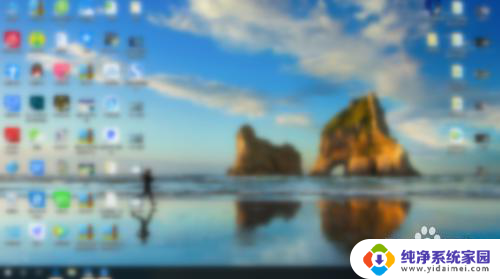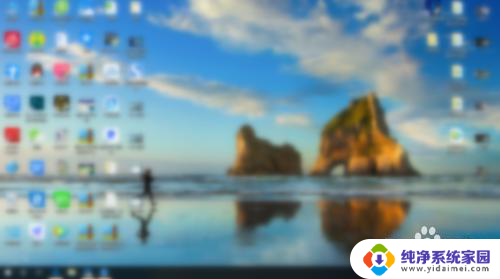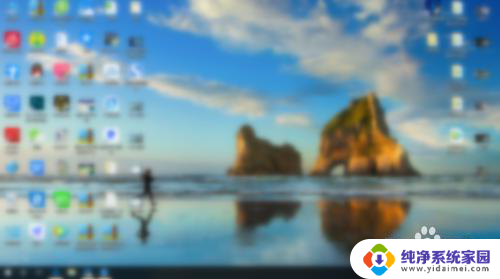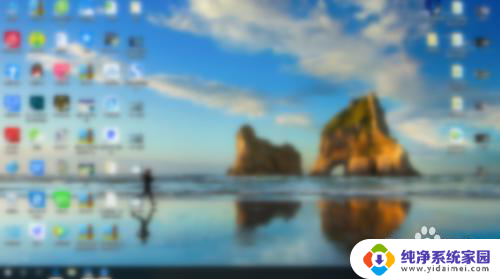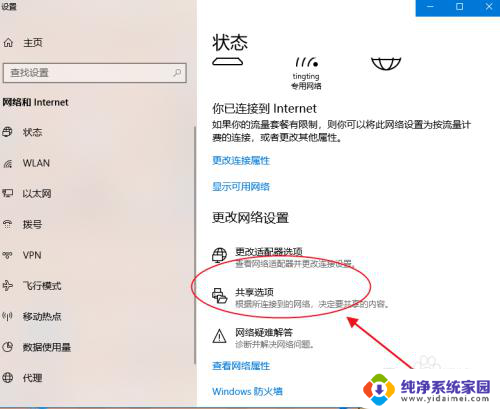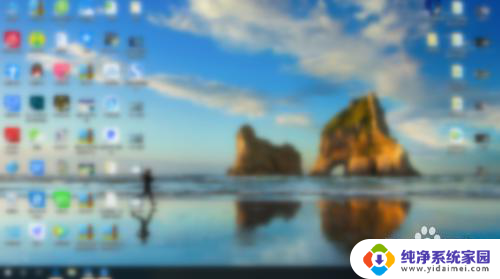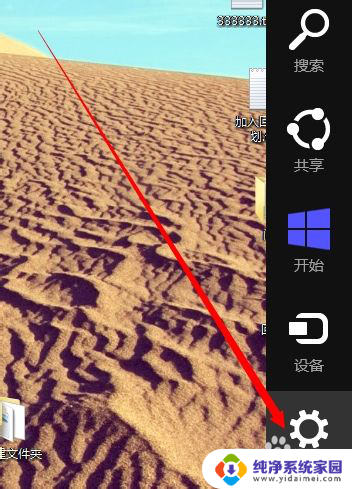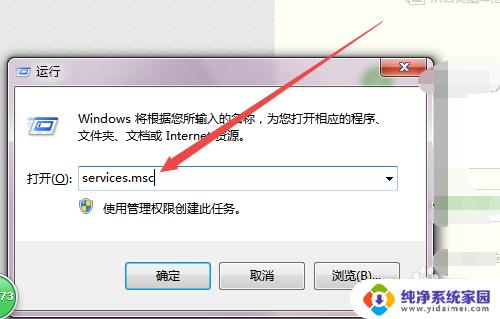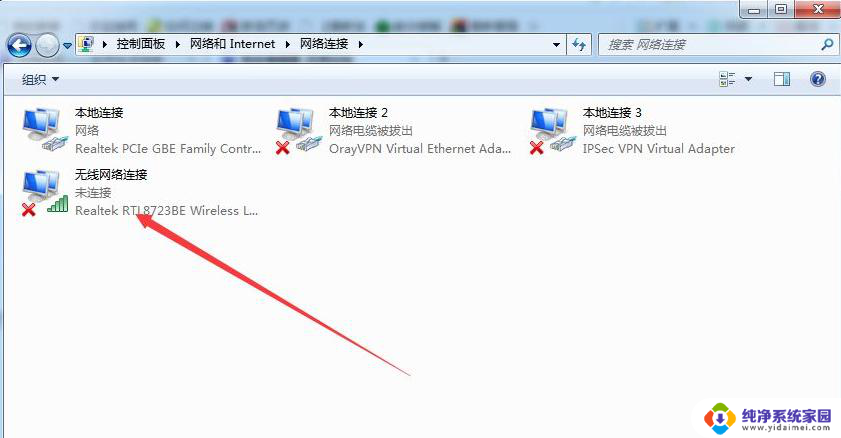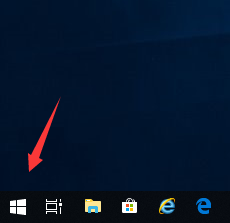电脑wlan找不到wifi网络 电脑找不到附近的wifi网络
更新时间:2024-03-14 08:59:52作者:yang
在当今数字化社会中,电脑已经成为人们生活中不可或缺的工具,有时候我们会遇到一些困扰,比如电脑无法找到附近的WiFi网络。当我们在需要连接网络进行工作或娱乐时,却发现电脑的WLAN无法搜索到可用的WiFi信号,这时就会让人感到困惑和焦虑。面对这种情况,我们应该如何解决呢?接下来我们将针对这个问题进行探讨和分析。
具体方法:
1.首先打开电脑,在电脑桌面上找到右下角。找到到图示图标,点击鼠标右键,点击‘打开网络和Internet设置’。
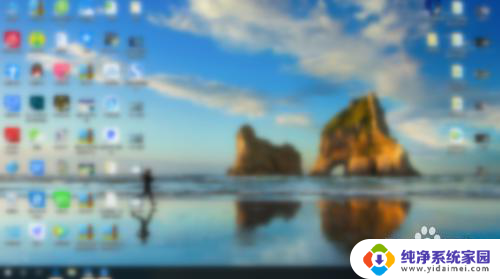
2.然后进入到设置界面,找到‘状态’,在‘状态’界面中找到‘更改适配器选项’,点击进入界面。
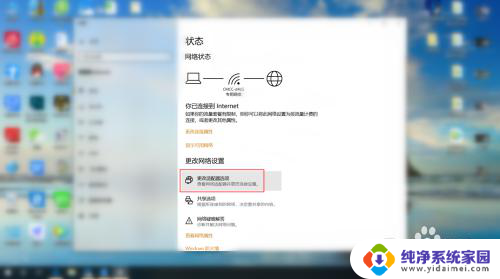
3.接下来在界面中,找到自己显示找不到wifi的网络。利用鼠标右键点击起网络,然后找到‘属性’,点击进入‘属性’。
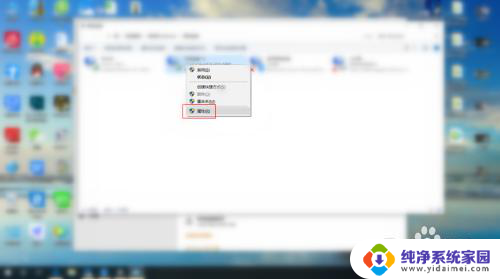
4.最后在属性界面,根据图示。找到图示两个选项,注意前面是否有√,只需将两个选项前面都打上勾即可。
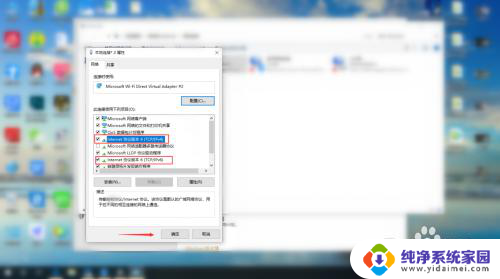
以上就是电脑无法找到Wi-Fi网络的全部内容,对于不了解的用户,可以按照小编的方法进行操作,希望对大家有所帮助。